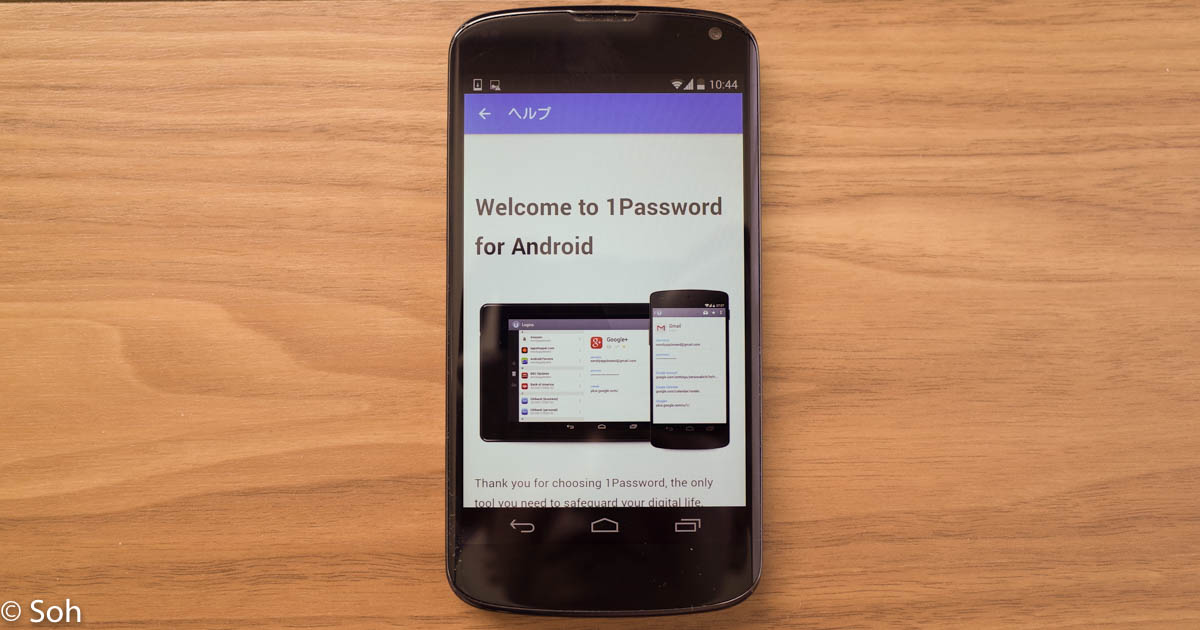1Password for Androidが2016年2月8日、新しくなりました。新しいバージョンは「1Password 6」です。こちらは Google Play で無料でダウンロード可能です。無料でダウンロードできます。
1Password はパスワード管理ソフト。Android以外にもiPhone、Mac、Windowsでもソフトウェアが提供されています。この管理ソフトはとてもパワフルです。1Passwordなしでは生きていけませんw
私も早速1Password for Androidをダウンロードしました。
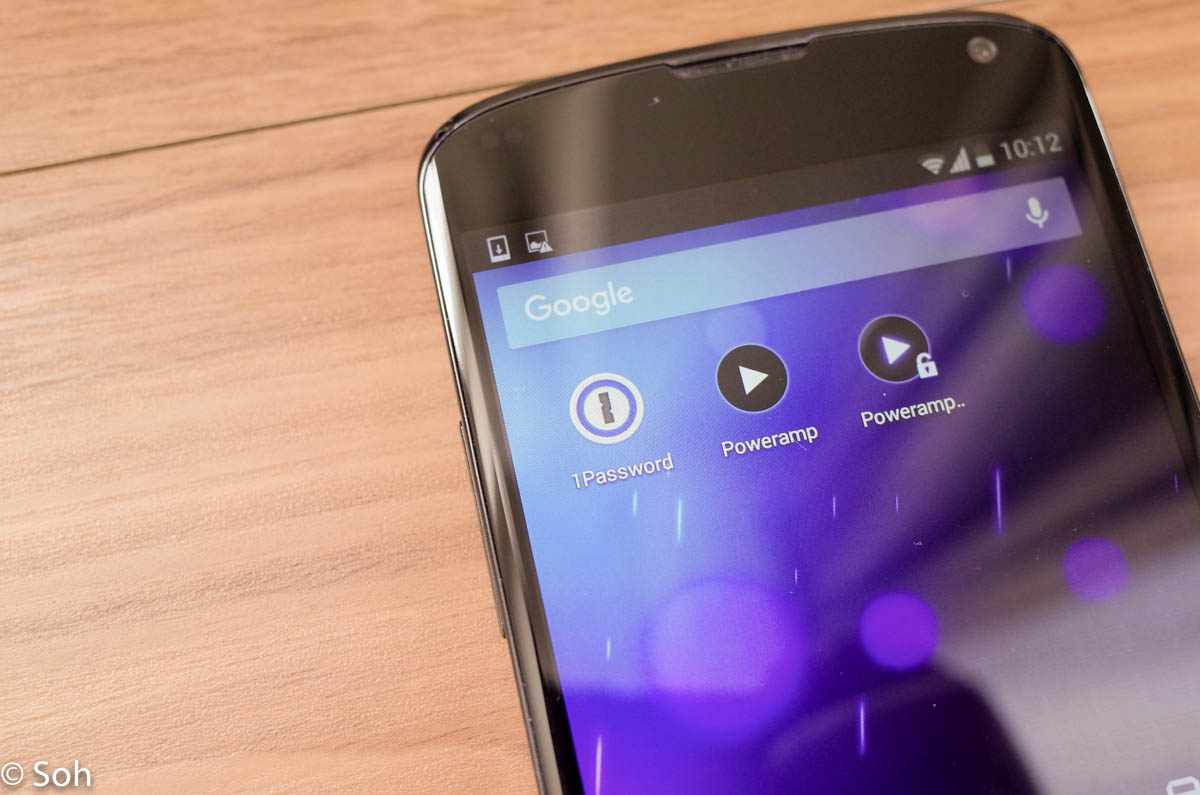
私は Google Nexus 4 をずっと愛用しています。

1Password 6 for Androidの特徴
新しいバージョンの1Password 6 for Androidについて紹介します。
新機能
- 新しいマテリアルデザインによるインターフェイス
- 指紋認証によるロック解除
- 1Password for Teams
さらにWi-Fi同期が大きく改善されたり、ツールバーが常に表示されるようになったり、アイコンが一新したり、フローティングボタンが追加されるなど、多数の機能追加がなされています。Androidの方は是非一度お試しいただきたいと思います。
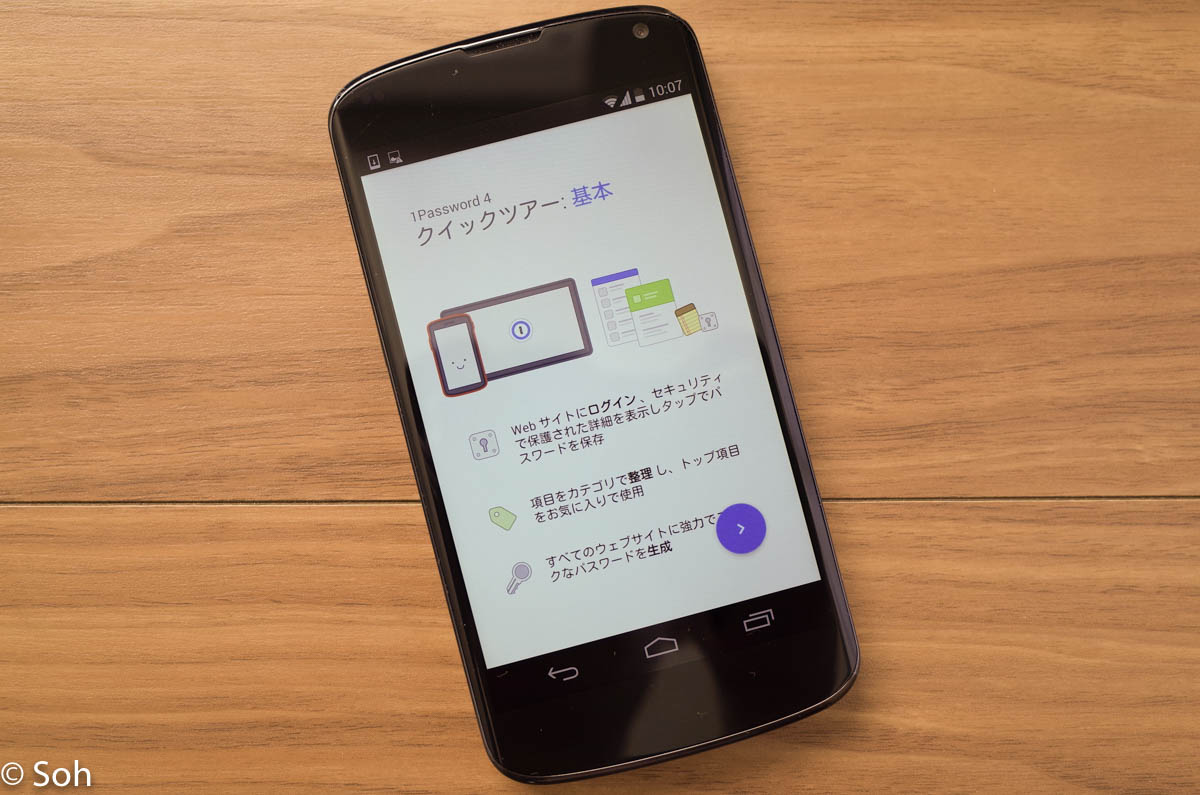
1Password 6 for Android: データをWi-Fiで同期する
さて1Password 6 for Androidを用いて、パスワードなどのデータをWi-Fiで同期する方法をご紹介します。
MacやWindowsですでに1Passwordを使っていることが前提です。そのデータは、Dropboxやローカルストレージ、Wi-Fiを利用することで、簡単にAndroidスマートフォンと同期させることが可能です。
私はWi-Fi同期が一番セキュアだと思っており、こちらの方法を採用しています。
1Password for Androidを起動し、下の画面に進んだら「ALREADY HAVE 1PASSWORD DATA SOMEWHERE ELSE?」という文字をタップします。
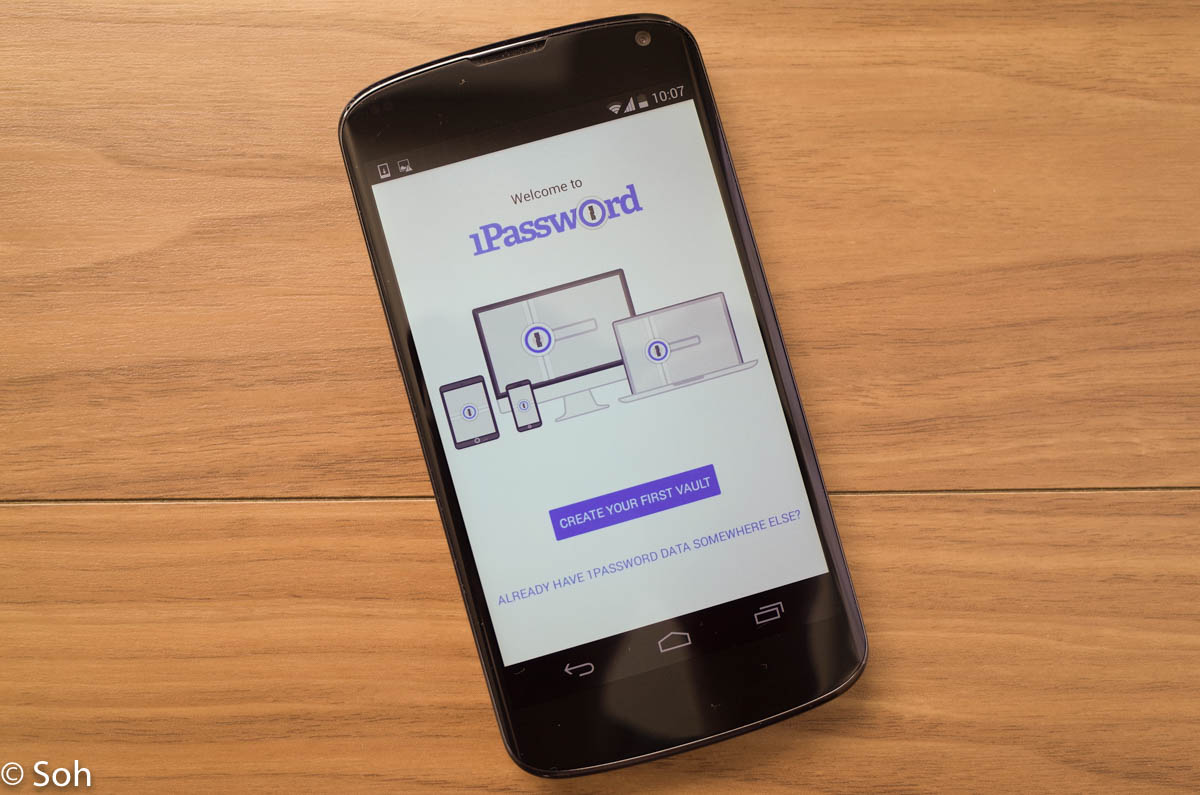
下記の画面で、Wi-Fi syncを選びます。
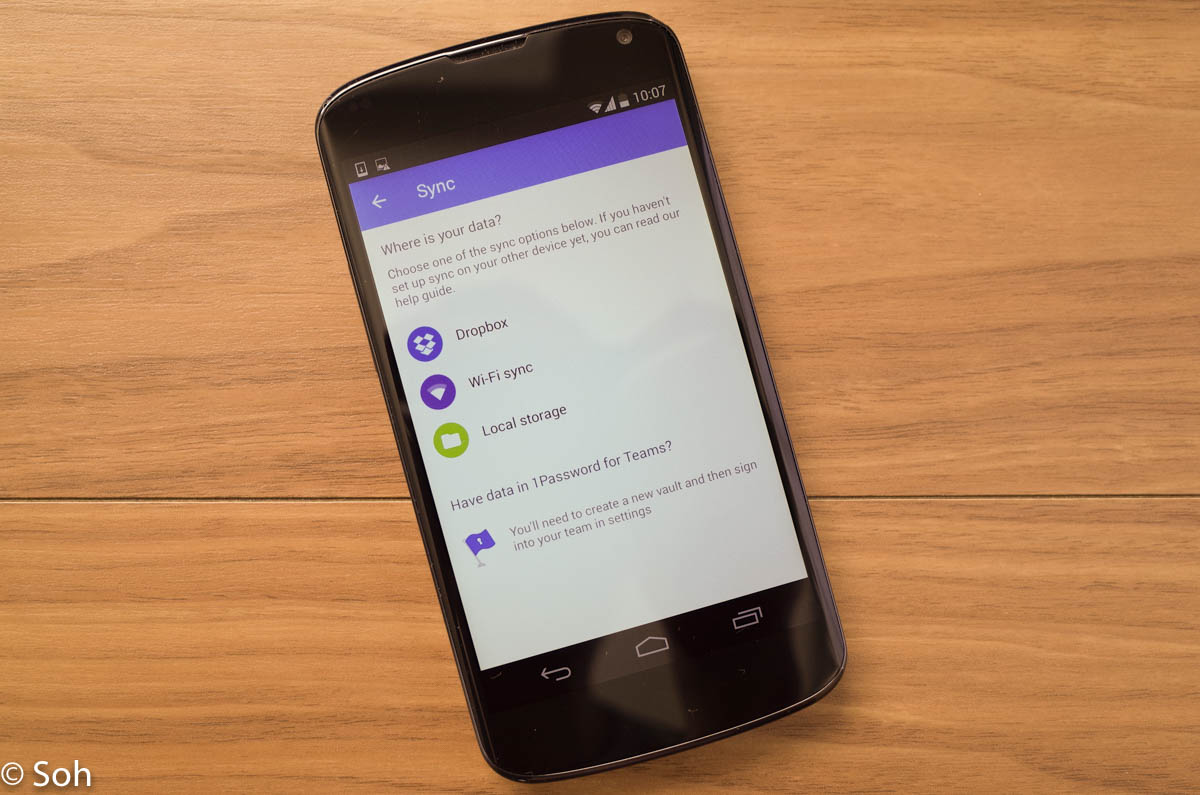
すると、Android端末がスタンバイ状態になります。
MacかWindowsの1Passwordを起動。メニューの「ウインドウ」 > 「Wi-FI同期」を選択します。Run a Wi-Fi server from this Mac to sycn with iOS and Android devices のチェックボックスにチェックを入れます。
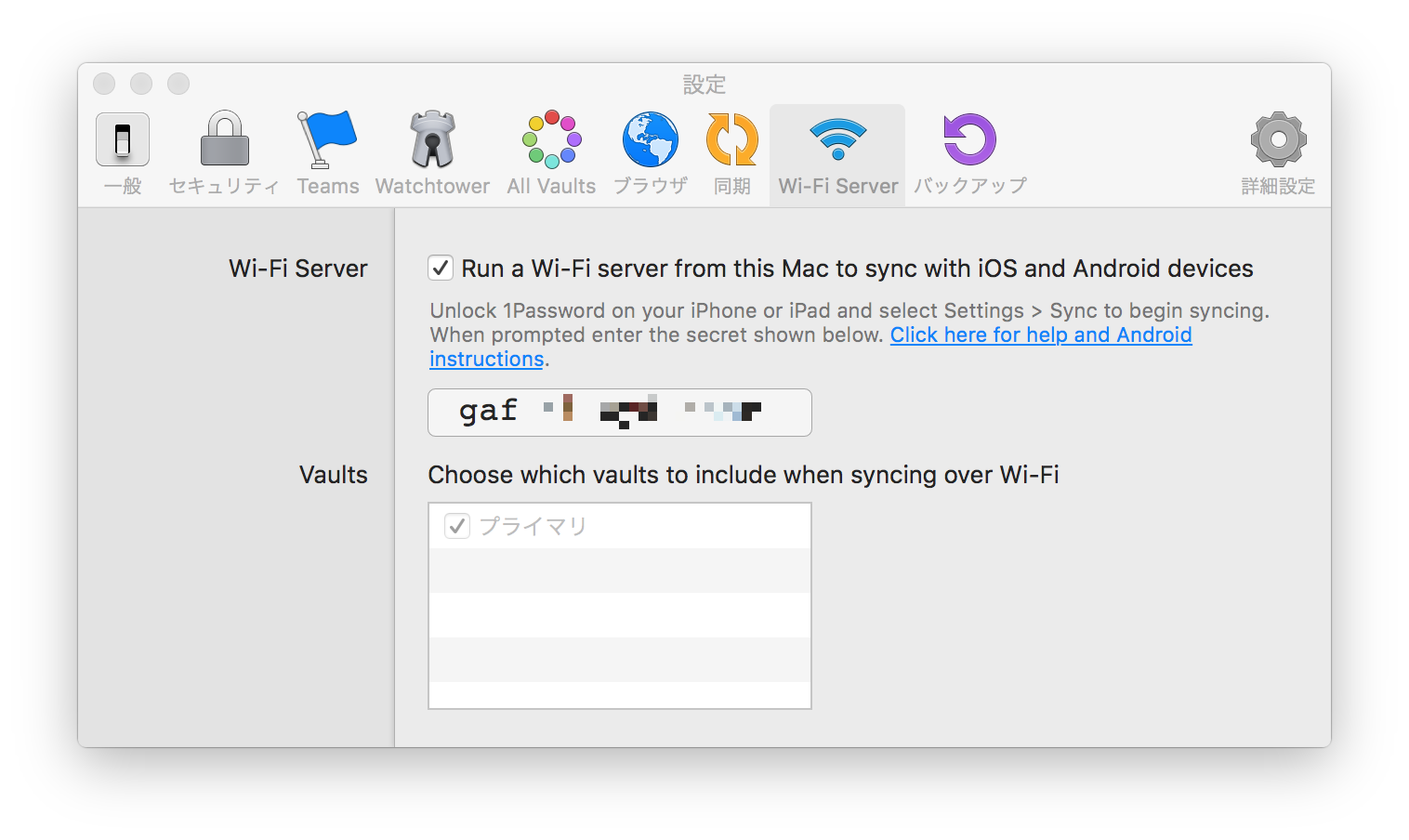
Android側では同一のWi-Fiネットワークに繋がっているMacやWindowsを検出します。下の例では Mac を検出しました。
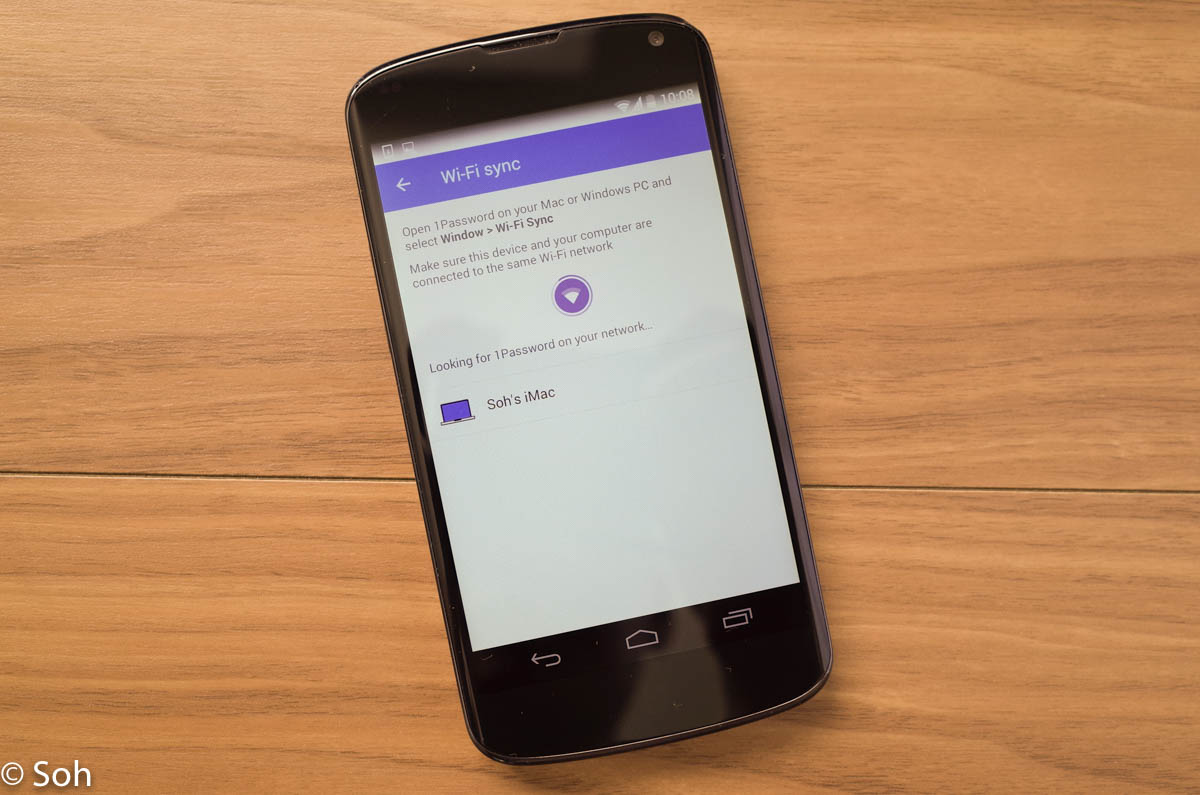
ここでパソコンのアイコンをタップし、パソコンに出ていたWi-Fi Syncシークレットを打ち込んでやります。
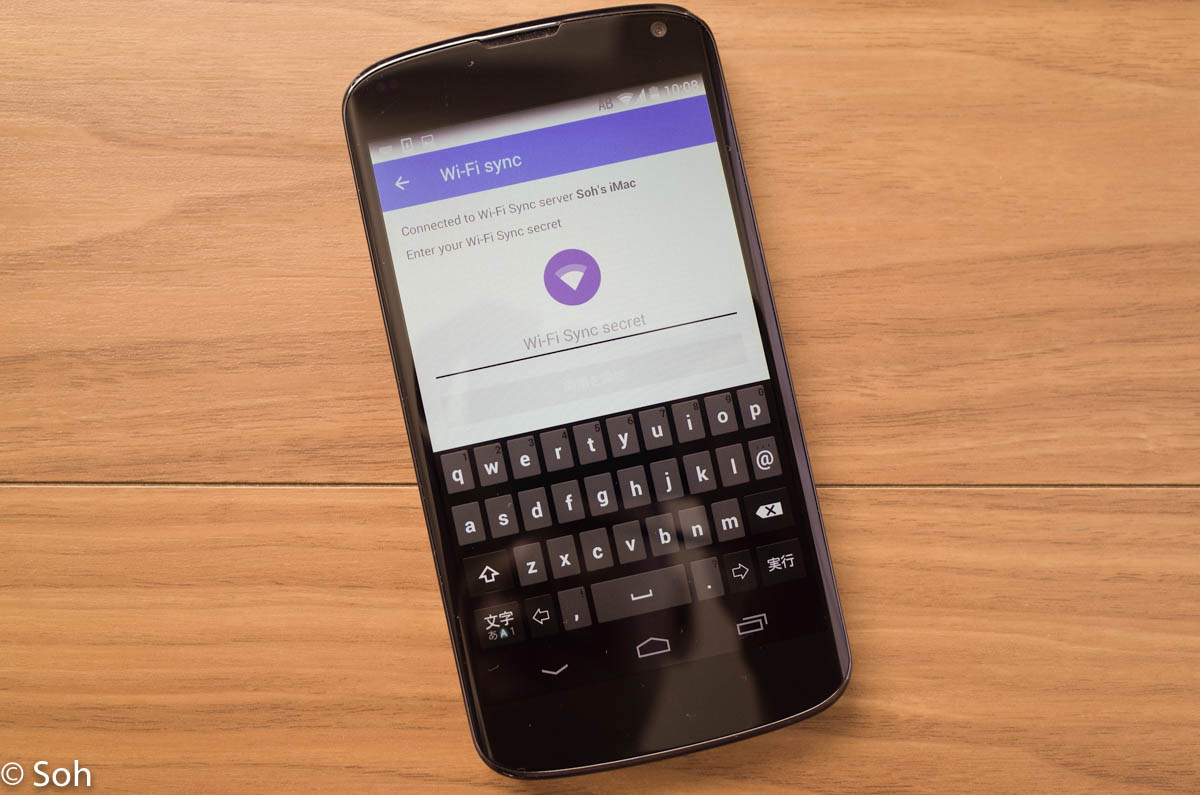
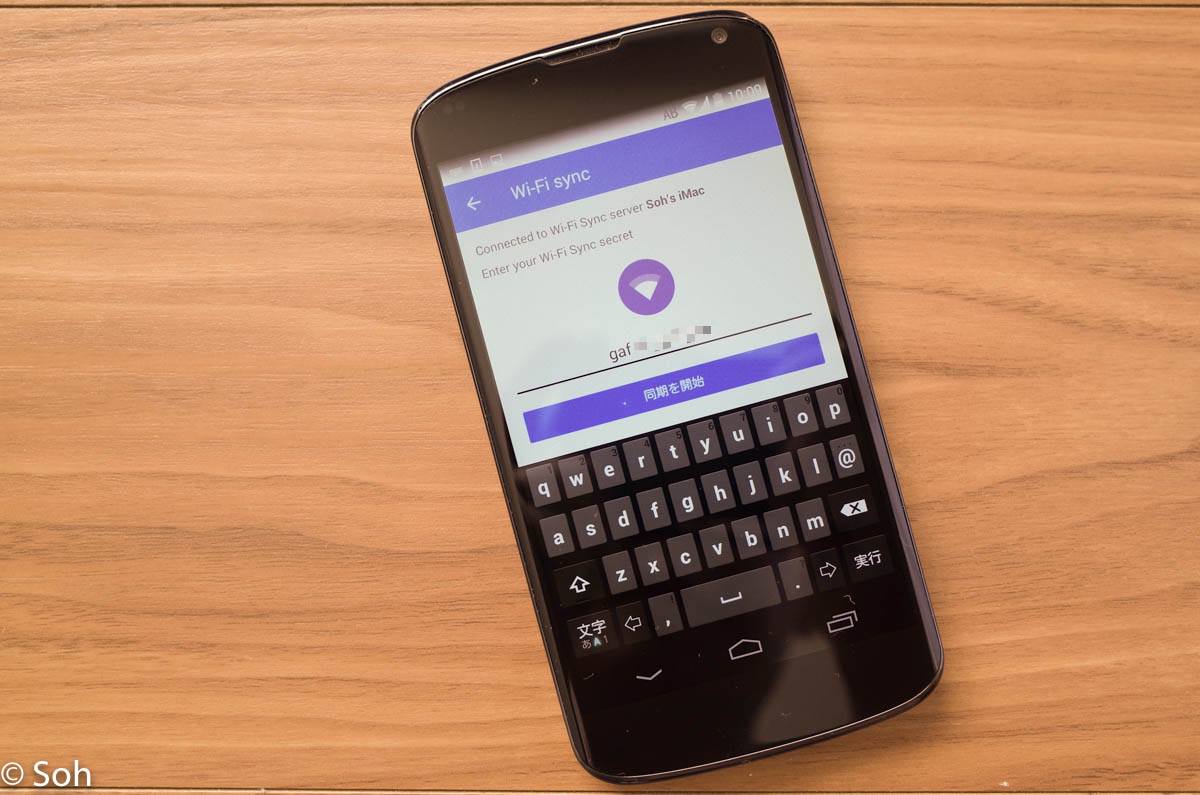
すると、Androidは、パソコンにつながります。データを同期する一歩手前まで来ます。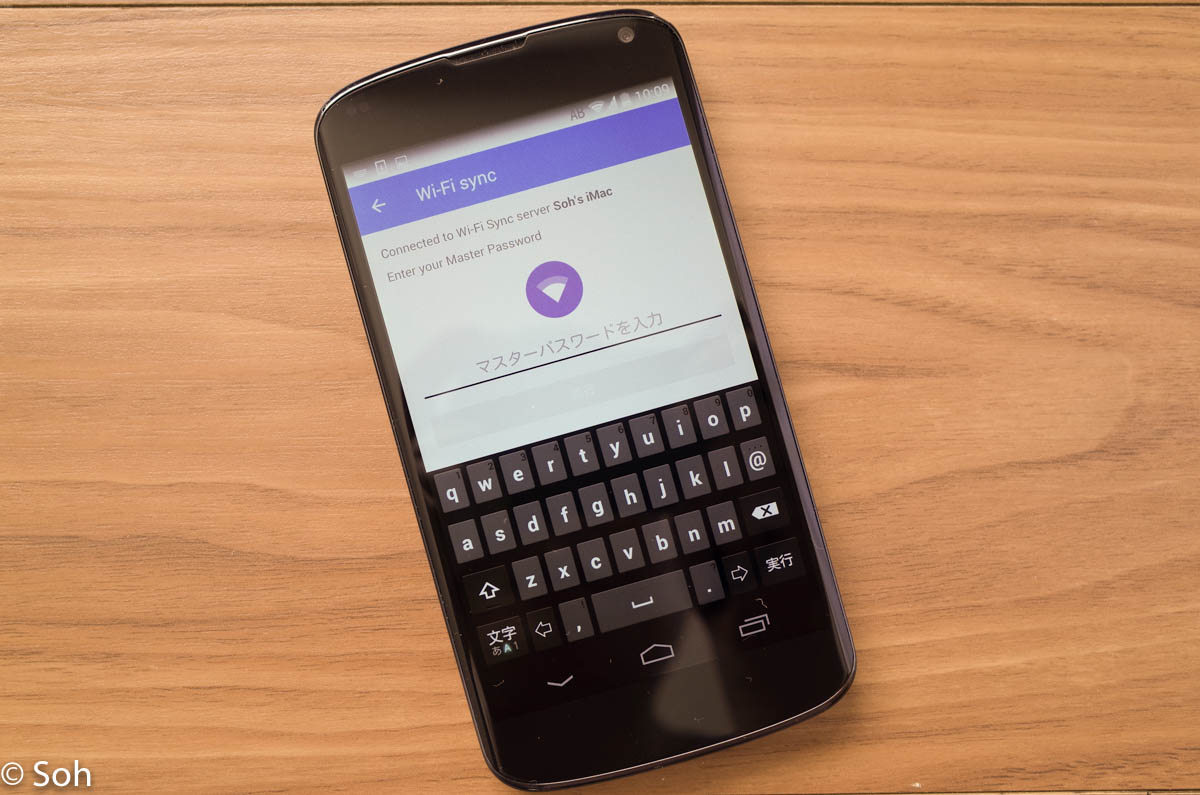
ここで1Passwordのマスターパスワードを入力します。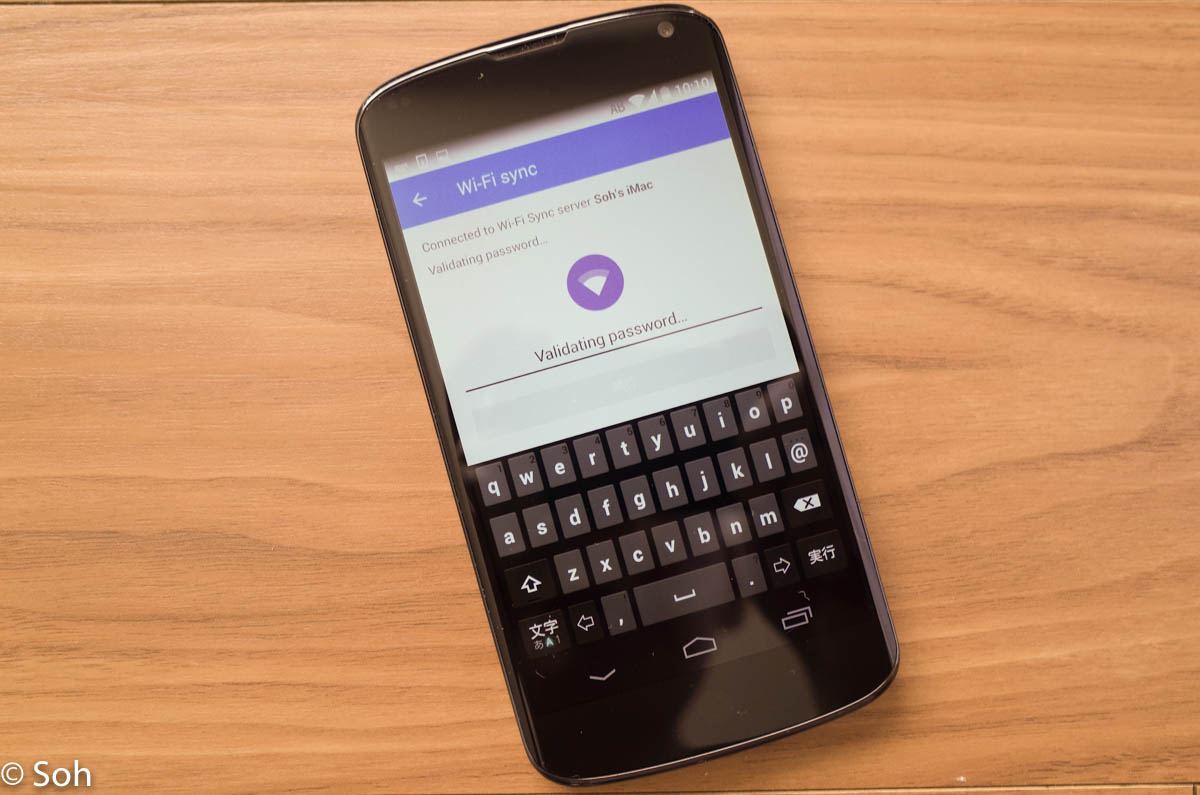
すると1Passwordのデータの同期が開始します。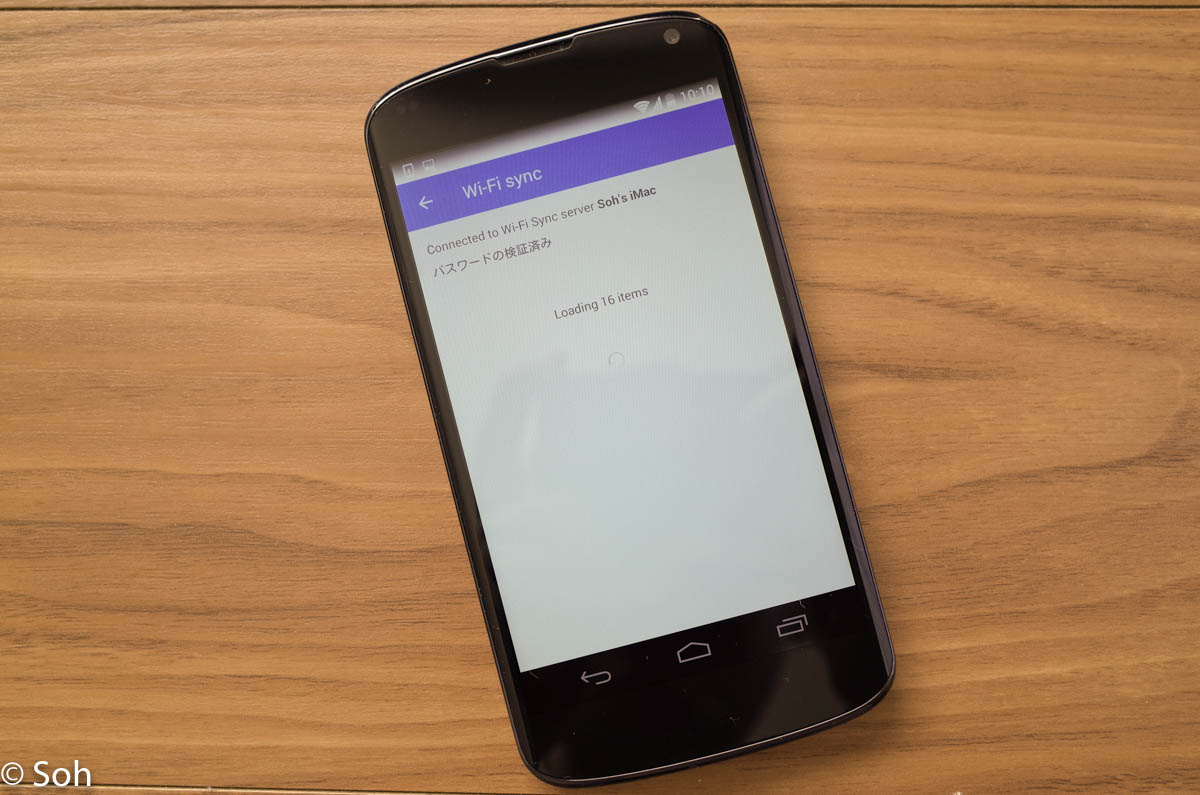
無事にデータが同期されました。とても簡単です。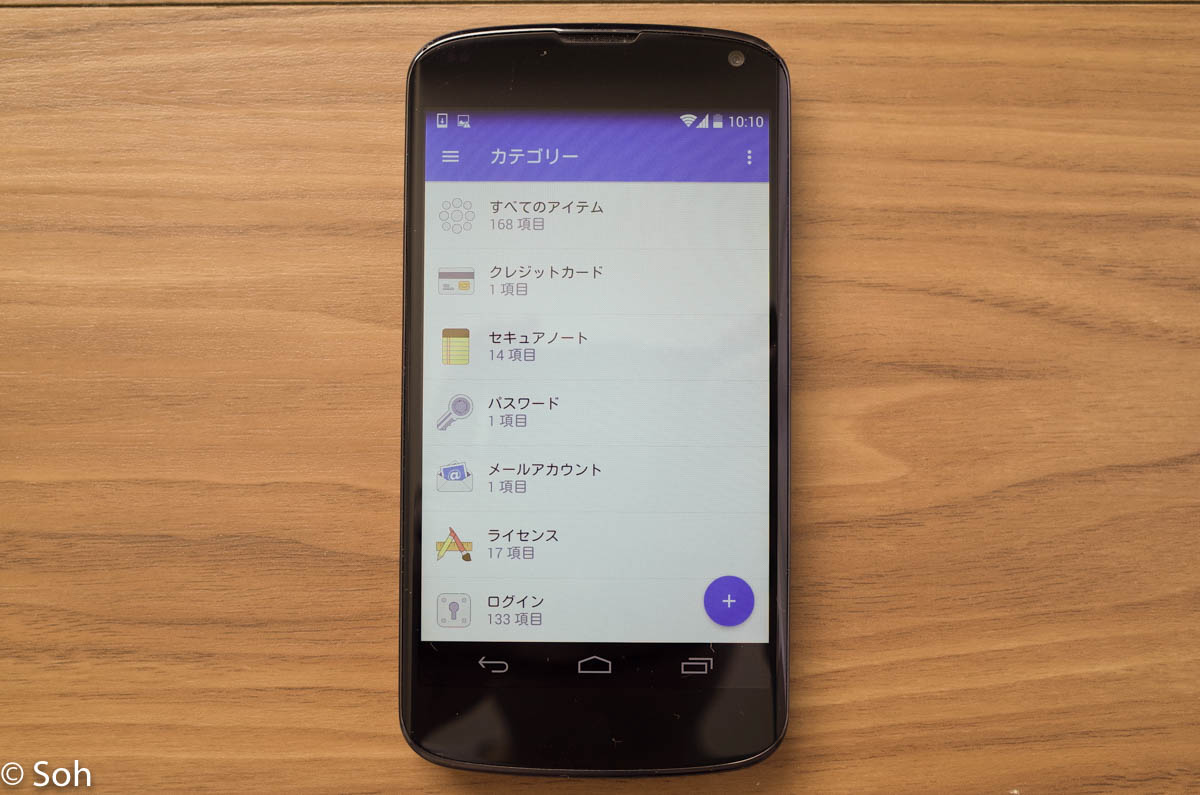
最後に
1Password for Androidはとてもパワフルなアプリです。単独で使ってもいいのですが、母艦となるMacやWindowsがあれば簡単にデータを同期できます。またパスワード等のデータは簡単にiOSデバイスとも同期が可能です。
「1Password」を使うことにより、ユーザIDとパスワードを入力する手間が省けます。またパスワード自動生成機能や、ソフトウェアのライセンスキーなどの機密情報も保存できます。フィッシング詐欺対策としても有効です。
Macユーザの方は是非とも1Password for Mac を導入なさってください。
 1Password for Mac
1Password for Mac価格:¥6,000(記事公開時)
カテゴリ: 仕事効率化, ユーティリティ
アプリをダウンロードする